Kako dokazati besedilo v tujem jeziku v Wordu 2016

V interesu kozmopolitizma vam Word 2016 omogoča delo s tujimi jeziki. Naučite se, kako vnesti in urediti besedilo v tujem jeziku, ter preveriti črkovanje in slovnico.
Office 2013 uporablja SkyDrive trenutnega uporabnika sistema Windows kot privzeto mesto za shranjevanje. SkyDrive je spletno mesto za shranjevanje v oblaku, ki ga gosti Microsoft. Vsakdo, ki se registrira za storitev ali se prijavi v Windows 8 z Microsoft ID-jem, dobi določeno količino brezplačnega prostora za shranjevanje in lahko kupi več.
Oblak je splošen način, ki se nanašajo na zavarovanje, ki temelji na internetni shranjevanje in aplikacij. SkyDrive je na primer Microsoftovo območje za shranjevanje v oblaku, Office 365 pa je Microsoftova različica Officea v oblaku.
Datoteke lahko shranite tudi lokalno, kjer je privzeta lokacija vaša knjižnica dokumentov, kot je bilo v sistemu Office 2010. V sistemu Windows ima vsak uporabnik svojo mapo Dokumenti (glede na to, kdo je trenutno prijavljen v Windows).
Novo v aplikacijah Office 2013, ko izberete Datoteka→ Shrani kot, se pogovorno okno ne odpre takoj. Namesto tega se v pogledu Backstage odpre zaslon Shrani kot, ki vas pozove, da izberete splošno lokacijo za shranjevanje, ne glede na to, ali je to vaš SkyDrive, vaš računalnik ali kakšna lokacija po meri, ki ste jo morda nastavili. (Glejte sliko.) Šele ko izberete to izbiro in kliknete Prebrskaj, se prikaže pogovorno okno Shrani kot.
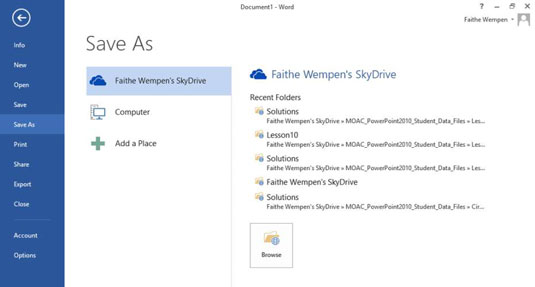
Če želite, da se pogovorno okno Shrani kot prikaže takoj, ko izberete Datoteka→ Shrani kot, odprite pogled Backstage in kliknite Možnosti. Nato v pogovornem oknu Možnosti kliknite Shrani na levi in nato označite potrditveno polje Ne prikaži zakulisja pri odpiranju ali shranjevanju datotek.
Če želite razumeti, kako spremeniti lokacije shranjevanja, morate najprej razumeti koncept poti datoteke. Datoteke so organizirane v mape, in si lahko mape znotraj mape. Na primer, morda imate
Mapa z imenom Delo
V tej mapi je druga mapa, imenovana Iskanje zaposlitve
V tej mapi je Wordova datoteka z imenom Resume.docx
Pot do takšne datoteke bi bila
C:Živopis za iskanje delovnega mesta.docx
Ko spremenite lokacijo shranjevanja, spremenite na drugo pot za datoteko. To storite tako, da se pomikate po datotečnem sistemu prek pogovornega okna Shrani kot. Pogovorno okno Shrani kot ponuja več načinov krmarjenja, tako da lahko izberete tistega, ki vam je najbolj všeč.
V interesu kozmopolitizma vam Word 2016 omogoča delo s tujimi jeziki. Naučite se, kako vnesti in urediti besedilo v tujem jeziku, ter preveriti črkovanje in slovnico.
Učinkovito filtriranje in razvrščanje podatkov v vrtilni tabeli Excel 2019 za boljša poročila. Dosežite hitrejše analize z našimi namigi in triki!
Reševalec v Excelu je močno orodje za optimizacijo, ki lahko naleti na težave. Razumevanje sporočil o napakah reševalca vam lahko pomaga rešiti težave in optimizirati vaše matematične modele.
Odkrijte različne <strong>teme PowerPoint 2019</strong> in kako jih lahko uporabite za izboljšanje vaših predstavitev. Izberite najboljšo temo za vaše diapozitive.
Nekateri statistični ukrepi v Excelu so lahko zelo zmedeni, vendar so funkcije hi-kvadrat res praktične. Preberite vse opise funkcij hi-kvadrat za bolje razumevanje statističnih orodij.
V tem članku se naučite, kako dodati <strong>obrobo strani</strong> v Word 2013, vključno z različnimi slogi in tehnikami za izboljšanje videza vaših dokumentov.
Ni vam treba omejiti uporabe urejevalnika besedil na delo z enim samim dokumentom. Učinkovito delajte z več dokumenti v Wordu 2013.
Sodelovanje pri predstavitvi, ustvarjeni v PowerPointu 2013, je lahko tako preprosto kot dodajanje komentarjev. Odkrijte, kako učinkovito uporabljati komentarje za izboljšanje vaših predstavitev.
Ugotovite, kako prilagoditi nastavitve preverjanja črkovanja in slovnice v Wordu 2016, da izboljšate svoje jezikovne sposobnosti.
PowerPoint 2013 vam ponuja različne načine za izvedbo predstavitve, vključno s tiskanjem izročkov. Izročki so ključnega pomena za izboljšanje vaše predstavitve.




